آموزش نصب VMware Remote Console در ویندوز
25 اردیبهشت 1400
ارسال شده توسط فرهاد شریفیان

بعد از ایجاد ماشین مجازی خود بر روی ESXi شما نیاز دارید تا به آن متصل شده و کارهایی از قبیل نصب یک سیستم عامل، پیکربندی تنظیمات سیستم عامل، اجرای برنامه ها و … را انجام دهید. نرم افزار VMware Remote Console که به آن VMRC نیز گفته می شود، شما را قادر می سازد که بتوانید از راه دور به ماشین مجازی خود متصل شده و تنظیمات لازم را انجام دهید.
- ماشین مجازی مورد نظر خود را که می خواهید VMRC را بر روی آن فعال نمایید انتخاب کنید و بر روی launch remote console کلیک کنید.
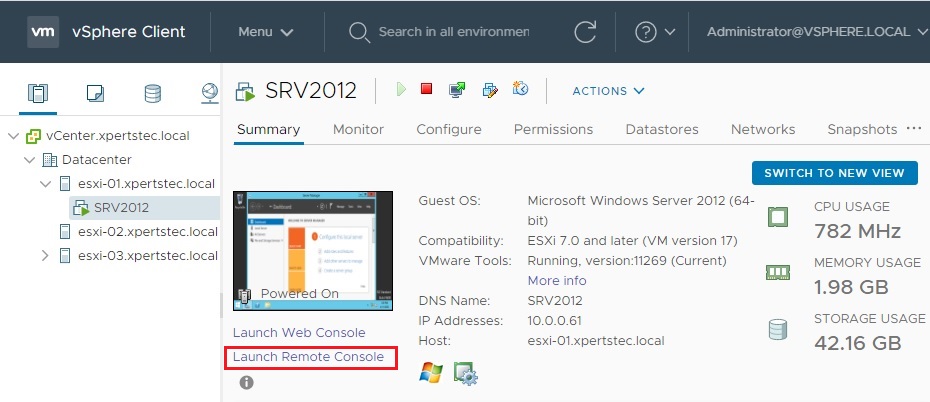
- بر روی download remote console کلیک کنید.
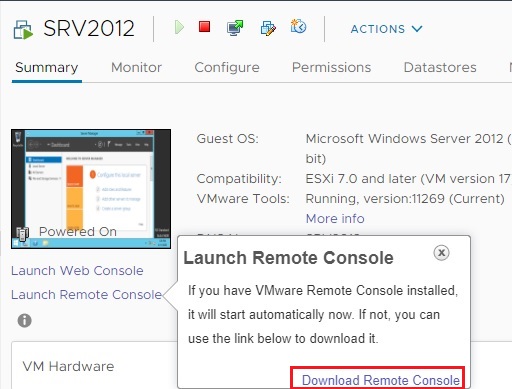
- در پنجره باز شده VMRC را برای سیستم عامل مورد نظر خود دانلود نمایید. در اینجا ما نسخه ویندوز را دانلود می کنیم.
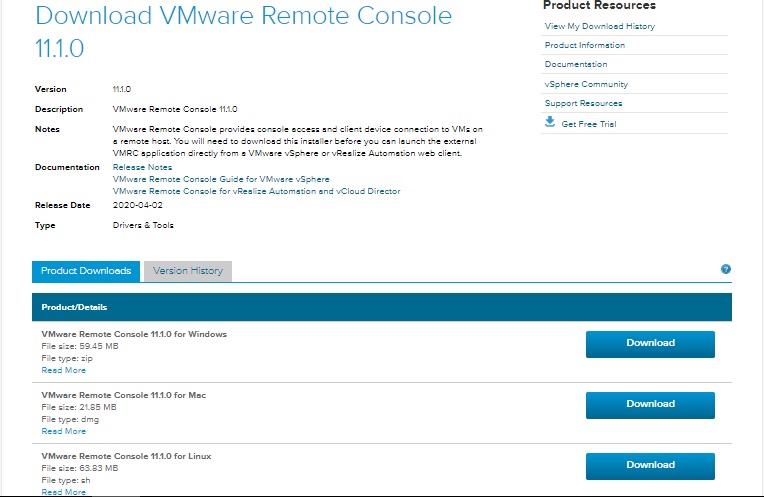
- بر روی ACCEPT کلیک کنید.
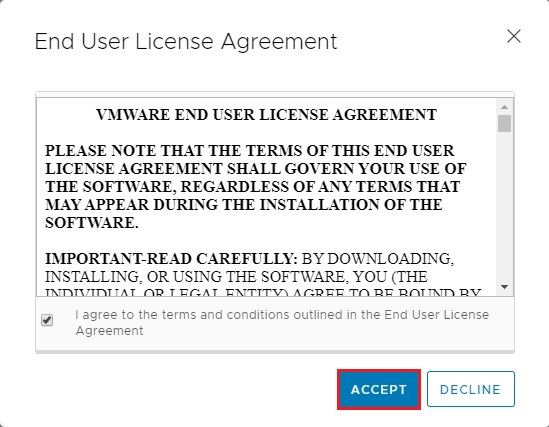
- فایل زیپ دانلود شده را باز کنید.
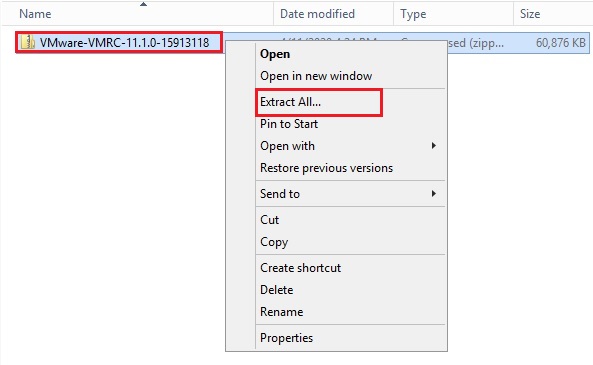
- سپس فایل اجرایی مربوط به نرم افزارVMRC را اجرا کنید.
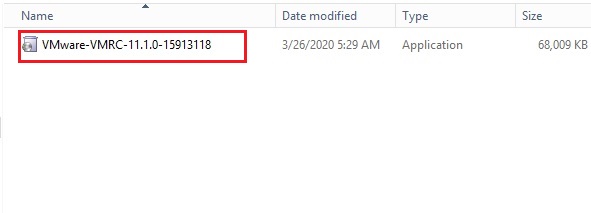
مراحل نصب ساده بوده آنها را ادامه دهید تا بع مرحله پایانی برسید.
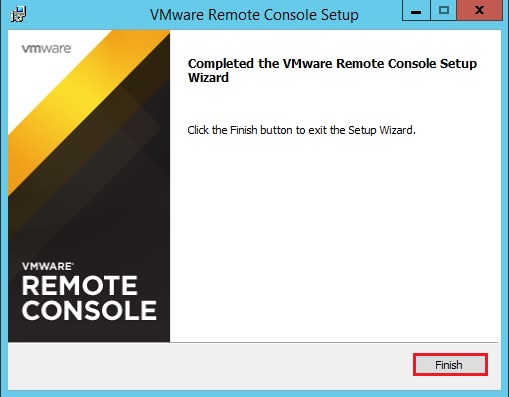
- بعد از نصب موفقیت آمیز، مجددا به ماشین مجازی خود بازگشته بر روی launch remote console و سپس بر روی Open VMware Remote Console کلیک کنید.
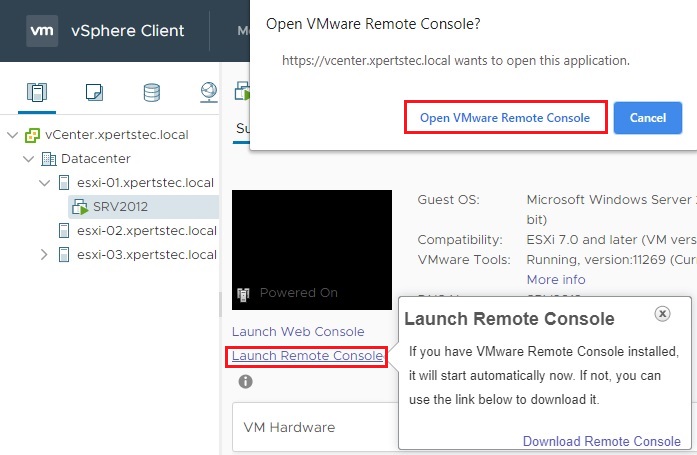
- چند لحظه صبر کنید تا ارتباط VMRC با ماشین مجازی برقرار شود.
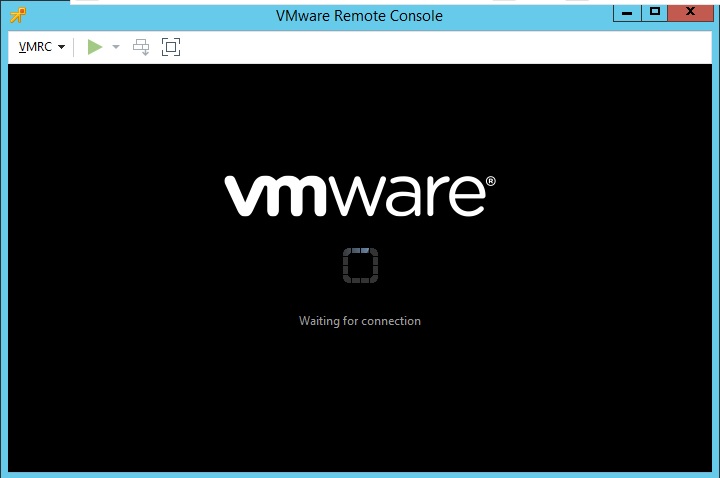

دیدگاهتان را بنویسید
برای نوشتن دیدگاه باید وارد بشوید.